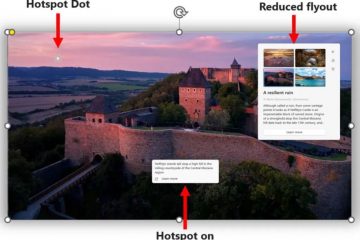Nuk është shpesh, por do të ketë situata ku duhet të nxirrni imazhe nga një dokument PDF. Për shembull, mund të jeni duke punuar në një prezantim dhe keni nevojë për imazhe nga një punim kërkimor. Ndoshta ju jeni një dizajner grafik dhe keni nevojë të ripërdorni logot ose imazhet nga broshura PDF e klientit. Ose ndoshta jeni një student që krijon shënime të personalizuara dhe keni nevojë për imazhe nga libri shkollor.
Sido që të jetë rasti/situata, ruajtja e të gjitha imazheve nga një dokument PDF është një detyrë e thjeshtë. Në këtë tutorial, unë do t’ju tregoj se si të nxjerrni imazhe nga një dokument PDF duke përdorur pdfcpu, një mjet falas dhe me burim të hapur. Le të fillojmë.
Hapat për të nxjerrë imazhe nga PDF
Meqenëse Windows nuk ka një opsion origjinal, ne do të përdorim një mjet PDF falas dhe me burim të hapur të quajtur pdfcpu. Është një mjet i fuqishëm i linjës së komandës për përpunimin e PDF-ve. Ja se si.
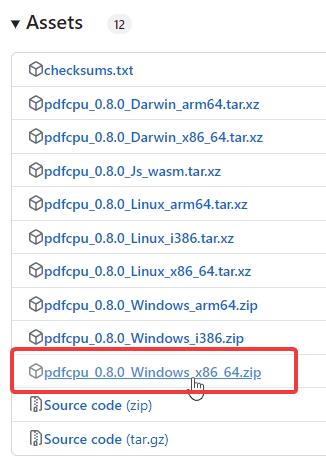
Hapi 1: Shkarko pdfcpu
Së pari, shkoni te faqja GitHub e pdfcpu. Lëvizni poshtë te seksioni”Asetet”dhe shkarkoni skedarin më të fundit”Windows_x86_64.zip”për sistemet Windows 64-bit.
Hapi 2: Ekstraktoni skedarin e shkarkuar pdfcpu
Gjeni skedarin zip të shkarkuar të shkarkuar. në dosjen Shkarkime, kliko me të djathtën mbi të dhe zgjidh”Ekstrakto të gjitha”.
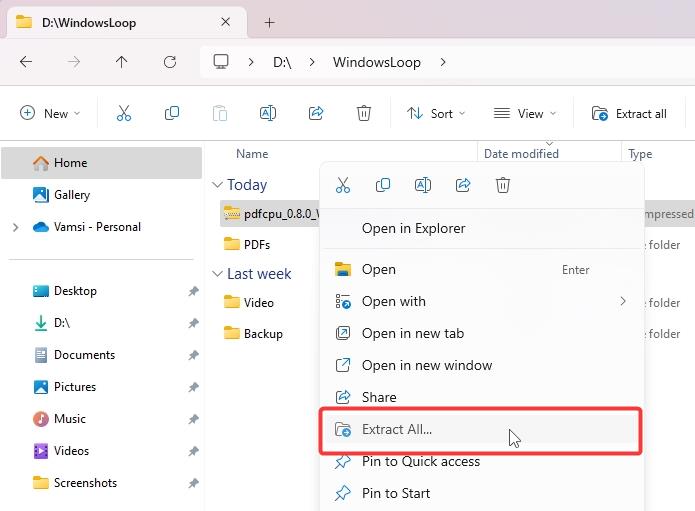
Kur të kërkohet, klikoni butonin”Ekstrakt”Kjo do të nxjerrë zip në një dosje të veçantë në të njëjtën direktori.
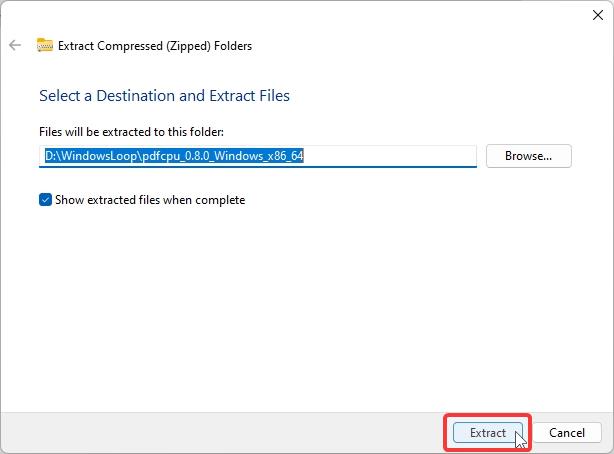
(Opsionale) Për lehtësinë e përdorimit, riemëroni dosjen e nxjerrë në”pdfcpu”. Ky nuk është një hap i domosdoshëm, por e bën të lehtë navigimin në Command Prompt.
Hapi 3: Hapni linjën e komandës
Shtypni butonin Start, kërkoni për”Rreshti i komandës”dhe kliko”Hap.”
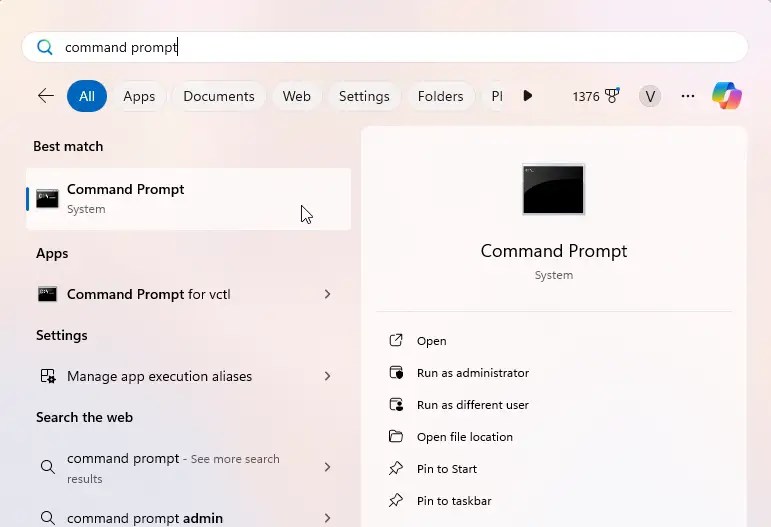
Hapi 4: Navigo te direktoria pdfcpu në Command Prompt
Në Command Prompt, ekzekutoni komandën e mëposhtme për të shkuar në direktorinë pdfcpu. Sigurohuni që të zëvendësoni shtegun e rremë me shtegun aktual të dosjes. Kjo e bën të lehtë ekzekutimin e komandës në hapin tjetër.
cd/d “C:\path\to\pdfcpu\folder”
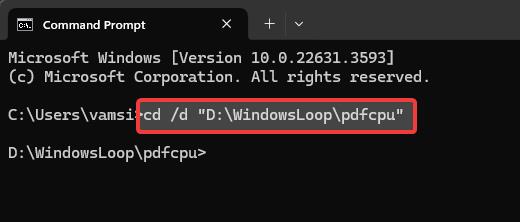
Hapi 5: Ekzekutoni Komanda pdfcpu për nxjerrjen e imazheve nga PDF
Më pas, ekzekutoni komandën e mëposhtme, duke zëvendësuar shtegun dummy PDF dhe shtegun e direktorisë së daljes dummy me shtigjet aktuale.
pdfcpu ekstrakt-imazhi i modalitetit “C”:\path\to\file.pdf””C:\path\to\output\folder”
Për shembull, pasi të keni zëvendësuar të dyja shtigjet, komanda do të duket kështu:
pdfcpu ekstrakt-mode imazhi”D: \WindowsLoop\PDFs\catalogue.pdf”
“D:\WindowsLoop\PDFs\PDF Images”
Sapo të ekzekutoni komandën , pdfcpu do të nxjerrë imazhe nga skedari i dhënë PDF dhe do t’i ruajë ato në drejtorinë e daljes.
Hapi 6: Verifikoni imazhet e nxjerra
Për të verifikuar imazhet e nxjerra imazhet, hapni File Explorer (shtypni Start + E) dhe lundroni te drejtoria e daljes. Duhet të ketë të gjitha imazhet e nxjerra nga skedari PDF.
Hapat e zgjidhjes së problemeve
Këtu janë disa gabime të zakonshme që mund të hasni gjatë përdorimit të mjetit pdfcpu dhe si të rregullojini ato.
Gabimi:’pdfcpu’nuk njihet si një komandë e brendshme ose e jashtme, një program funksional ose skedar grupi
Nëse e shihni këtë gabim, sigurohuni që shtegu i drejtorisë ku që keni nxjerrë”pdfcpu”është i saktë dhe përmban skedarin”pdfcpu.exe”. Për të verifikuar, hapni File Explorer dhe lundroni te dosja. Duhet të shihni skedarin pdfcpu.exe në të.
Gabim: Sistemi nuk mund ta gjejë shtegun e specifikuar
Nëse shihni gabimin”Sistemi nuk mund ta gjejë shtegun e specifikuar ,”zakonisht do të thotë se ka një problem me shtigjet për skedarin PDF ose direktorinë dalëse. Për ta rregulluar këtë, ndiqni këto hapa:
Së pari, sigurohuni që shtegu drejt skedarit tuaj PDF është i saktë dhe se skedari ekziston atje. Më pas, kontrolloni nëse shtegu për direktorinë dalëse është i saktë dhe nëse direktoria ekziston tashmë, pasi”pdfcpu”nuk do ta krijojë atë për ju
PDF të enkriptuara
Nëse PDF Dokumenti nga i cili po përpiqeni të nxirrni imazhe është i koduar, së pari duhet ta deshifroni atë. Nëse përpiqeni të nxirrni imazhe pa deshifruar, do të shihni mesazhin e gabimit”pdfcpu: ju lutemi jepni fjalëkalimin e saktë.”Për të deshifruar një skedar PDF, ekzekutoni komandën e mëposhtme, duke zëvendësuar
pdfcpu decrypt-upw
Pas deshifrimit, ndiqni hapat e përshkruar në tutorial për nxjerrjen e imazheve.
pdfcpu nuk është në gjendje të nxjerrë imazhe
Ka disa skenarë ku pdfcpu nuk është në gjendje të nxjerrë imazhe nga një skedar PDF. Ato janë si më poshtë:
Formatet e imazhit të pambështetura: Disa skedarë PDF mund të përfshijnë imazhe të ngulitura si grafikë vektoriale. (p.sh., SVG) ose në formate të specializuara si JBIG2 ose JPEG2000, të cilat mund të mos mbështeten nga mjetet PDF si p.sh. pdfcpu.Objektet e integruara: Nëse imazhet janë të ngulitura në objekte të tjera, si p.sh. përmbajtje ndërvepruese, përmbajtje multimediale, forma XObjekte, imazhe inline, etj., pdfcpu mund t’i injorojë ose t’i nxjerrë ato gabimisht.
Përfundimi — Ruajtja e imazheve nga PDF
Siç mund ta shihni, nxjerrja dhe ruajtja e imazheve nga skedarët PDF është më e lehtë nga sa mendoni, falë pdfcpu. Gjatë përdorimit të mjetit, sigurohuni që shtigjet janë të sakta dhe skedari PDF nuk është i koduar. Nëse hasni gabime, hidhini një sy seksionit të zgjidhjes së problemeve më lart dhe do t’ju ndihmojë të rregulloni gabimet e zakonshme dhe t’u përgjigjeni problemeve të zakonshme.
Nëse keni ndonjë pyetje ose keni nevojë për ndihmë, komentoni më poshtë. Unë do të përgjigjem.
Udhëzime të ngjashme: